系统更新,有利于提升系统安全,体验最新的应用的服务,但是我们有的人可能觉得不需要自动更新,想给他禁用掉,但是没过多久又自动开启了。那么,我们怎么样才能彻底关闭系统
系统更新,有利于提升系统安全,体验最新的应用的服务,但是我们有的人可能觉得不需要自动更新,想给他禁用掉,但是没过多久又自动开启了。那么,我们怎么样才能彻底关闭系统自动更新呢?今天就来教教大家处理这个问题。
①:使用快捷键Win+R,打开运行
②:输入命令:services.msc,打开系统服务界面

③:按确定之后,我们打开系统服务界面,找到【Windows Update】
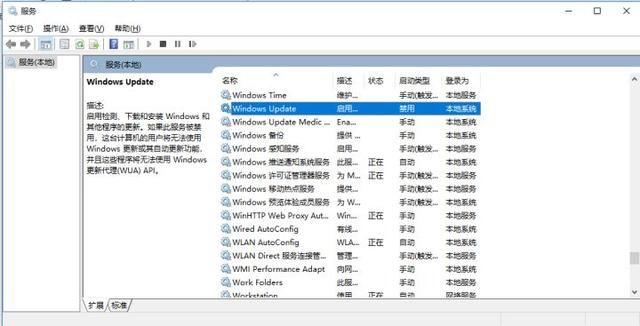
④:鼠标右击找到进入属性把启动类型更改为:禁用
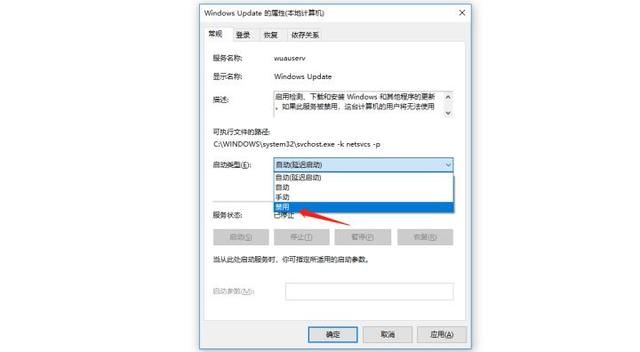
我们也可以通过配置组策略来关闭Windows系统的自动更新。
①:使用快捷键Win+R,打开运行
②:输入命令:gpedit.msc,打开配置组策略
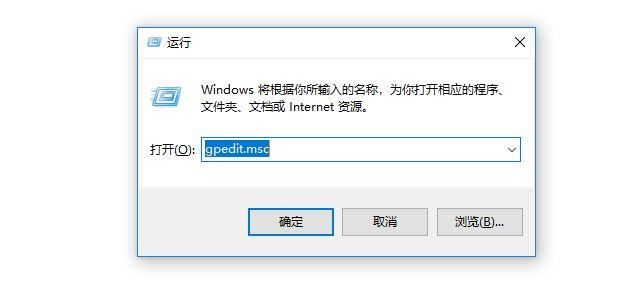
③:找到计算机配置下的【管理模板】然后找到设置下的【Windows组件】
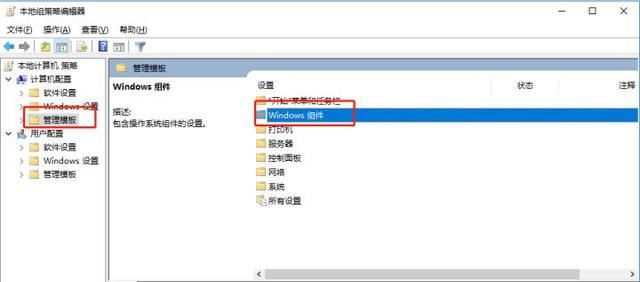
④:然后找到Windows组件下的【Windows更新】
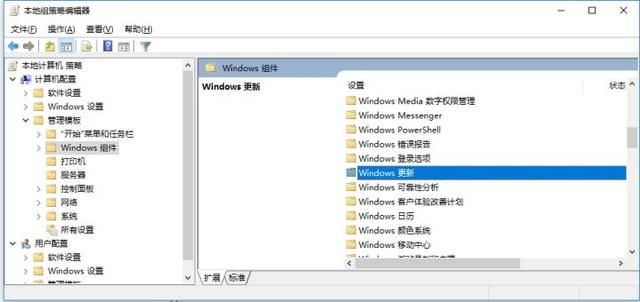
⑤:然后点击进入Windows更新找到右边的【配置自动更新】
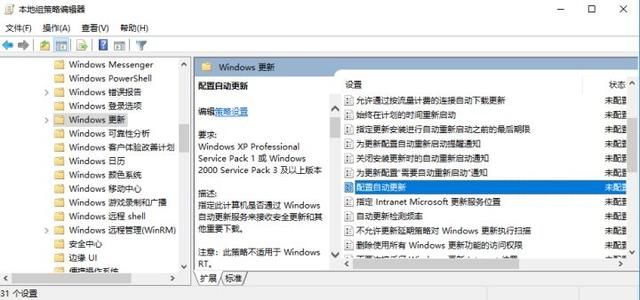
⑥:然后双击鼠标进入配置自动更新属性把【已禁用】选项勾上,按确定,即可关闭Windows自动更新了
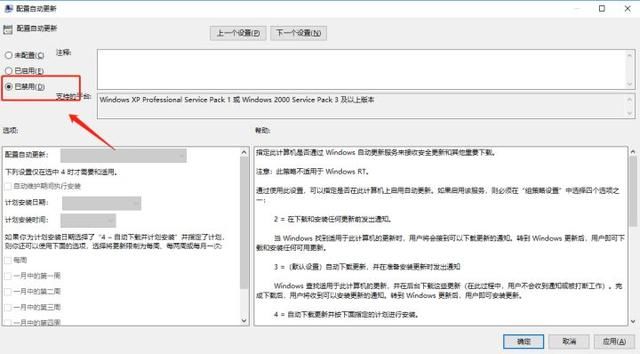
但是关闭自动更新在系统功能完善,安全性方面会有点差别。当你想更新系统了,那么可以用同样的方法,启动更新程序。
相关文章推荐:
Win10系统开始菜单上怎么删除最近添加的应用程序
Win7系统连接一个共享访问遇到NULL错误怎么去处理
一加9最新消息 渲染图曝光前置挖孔单摄
诺基亚 9.3 PuewView 5G最新消息 搭载骁龙865
